ハイブリッドシステムの状態や燃費に関する情報を、マルチインフォメーションディスプレイおよびセンターディスプレイに表示します。
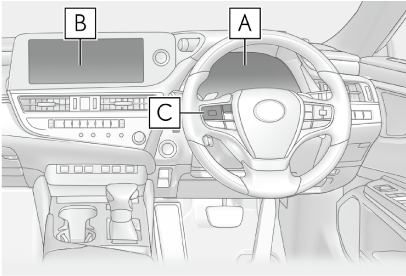
- マルチインフォメーションディスプレイ
- センターディスプレイ
- メーター操作スイッチ
ハイブリッドシステムの状態や燃費に関する情報を、マルチインフォメーションディスプレイおよびセンターディスプレイに表示します。
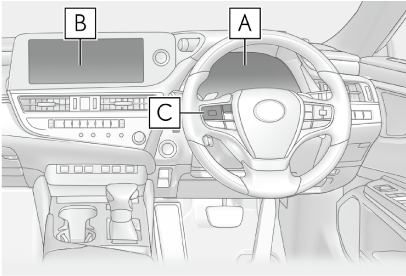
車両の駆動状況、ハイブリッドシステムの作動状況、およびエネルギーの回収状況を確認できます。
メーター操作スイッチの または
または を押して
を押して を選択し、
を選択し、 または
または を押してエネルギーモニターを表示させる
を押してエネルギーモニターを表示させる
 を選択する
を選択するエネルギーの流れに応じて矢印が表示されます。エネルギーの流れがないときは、矢印は表示されません。
矢印の色は次のように変化します。
青色:電気エネルギーを回収・充電しているとき
黄 /橙
:電気エネルギーを使用しているとき
赤色:ガソリンエンジンの動力を使用しているとき
マルチインフォメーションディスプレイ
センターディスプレイ
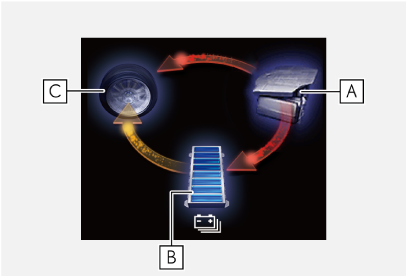
図は説明のためにすべての矢印を掲載しており、実際の表示内容とは異なります。
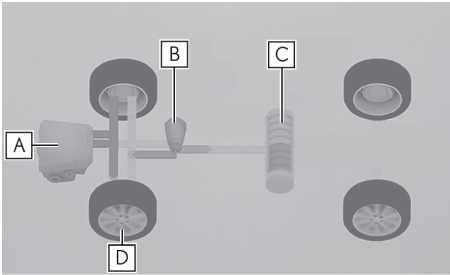
図は説明のためにすべての矢印を掲載しており、実際の表示内容とは異なります。
駆動用電池の残量に応じて、8段階で表示されます。
図は例として、マルチインフォメーションディスプレイで説明します。
実際の表示内容とは異なる場合があります。
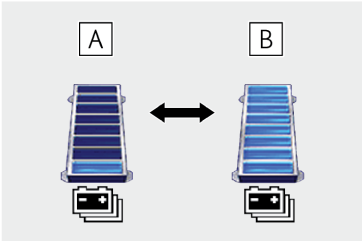
センターディスプレイ上の駆動用電池の表示は、パワースイッチがアクセサリーモード以外のときは青色にかわります。
ガソリンエンジンが始動しているときは、橙色にかわります。
 を選択する
を選択する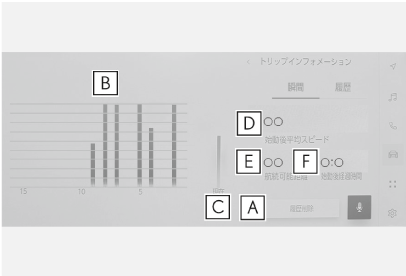
表示される平均燃費は、参考として利用してください。
表示画面については実際の状況とわずかに異なる場合があります。
 を選択する
を選択する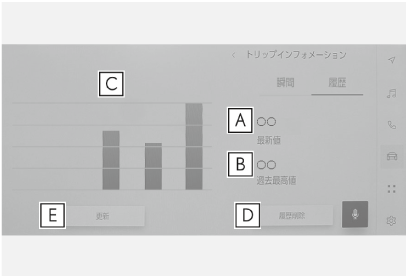
表示される平均燃費は、参考として利用してください。
表示画面については実際の状況とわずかに異なる場合があります。
燃費履歴画面で“更新”を選択すると、平均燃費の値とグラフが更新され、新たに平均燃費の記録を開始します。
“履歴削除”を選択すると、燃費データがリセットされます。
現在の燃料残量で走行できるおよその距離を示します。
表示される距離は、過去の平均燃費をもとに算出されるため、表示される距離を実際に走行できるとは限りません。
合わせて見られているページ